Come correggere gli errori del PC
Nelle ultime settimane, il tuo PC è diventato particolarmente instabile e mostra assiduamente dei messaggi di errore? Lavorare in una situazione del genere non deve essere il massimo. Che ne dici, allora, se proviamo a risolvere il problema insieme con dei software in grado di rilevare e risolvere gli errori più comuni dei sistemi Windows?
Data la moltitudine di problemi che possono affliggere un computer, non esistono soluzioni universali che vanno bene per tutti ma se segui i consigli su come correggere gli errori del PC che sto per darti ed usi bene gli strumenti che sto per segnalarti, hai buone probabilità di sistemare la situazione. Naturalmente ammesso che gli errori di cui è vittima il tuo PC non abbiano origine da danni a livello hardware: in tal caso si può solo riparare/sostituire il componente del PC difettoso.
Se vuoi scoprire come correggere gli errori del PC, il primo programma che mi sento di consigliarti è IObit Advanced SystemCare Free, una suite gratuita per la manutenzione del PC che analizza automaticamente il sistema e risolve vari problemi. Elimina i malware presenti sul PC, risolve gli errori rilevati nel registro di sistema, ripara i problemi legati alla connessione Internet, libera spazio sull'hard disk cancellando tutti i file inutili e molto altro ancora.
Per scaricarlo, collegati al sito Internet del programma e clicca prima sul pulsante verde Free Download e poi su Download gratis e Advanced SystemCare Free. A download completato apri, facendo doppio click su di esso, il file appena scaricato (asc-setup.exe) e, nella finestra che si apre, clicca prima su Esegui e poi su Sì, Avanti, Rifiuta (per evitare l'installazione di software promozionali aggiuntivi) e Fine per completare il processo d'installazione ed avviare IObit Advanced SystemCare Free.
Nella finestra che si apre, fai click sul pulsante Scan ed aspetta qualche minuto affinché il software provveda a rilevare tutti i problemi presenti nel sistema. Ad operazione completata, clicca sul pulsante Ripara e IObit Advanced SystemCare Free provvederà a sistemare tutti i problemi incontrati durante la scansione precedente. Anche quest'operazione potrebbe richiedere qualche minuto per essere portata a termine.
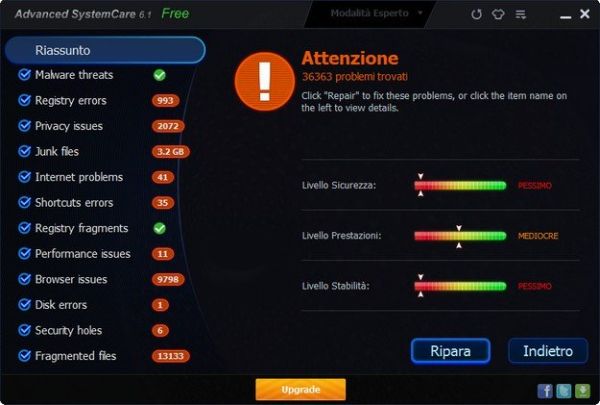
Un'altra mossa che ti consiglio vivamente di compiere se vuoi correggere gli errori del PC e analizzare il disco fisso del computer con l'utility ScanDisk inclusa in Windows. Come si fa? È semplicissimo. Apri l'Esplora Risorse di Windows, seleziona la voce Computer dalla barra laterale di sinistra, fai click destro sull'icona del Disco locale C: e seleziona la voce Proprietà dal menu che compare.
Nella finestra che si apre, seleziona la scheda Strumenti e clicca sul pulsante Esegui ScanDisk. Dopodiché metti il segno di spunta accanto alle voci Correggi automaticamente gli errori del file system e Cerca i settori danneggiati e tenta il ripristino e clicca sul pulsante Avvia.
A questo punto, Windows ti avvertirà del fatto che l'unità selezionata è in uso (si tratta, infatti, del disco su cui è installato il sistema operativo) e che per eseguire ScanDisk devi pianificare il controllo del disco al prossimo avvio del PC. Clicca su Pianifica il controllo del disco, riavvia il PC ed attendi che venga eseguito il controllo dell'hard disk. Se verranno riscontrati problemi di tipo logico (quindi non hardware), ScanDisk provvederà a ripararli automaticamente.
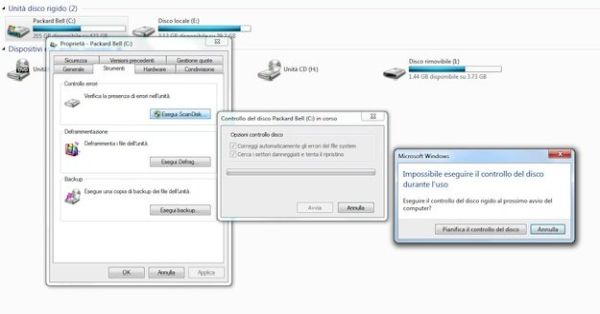
Infine, ti consiglio di fare una bella scansione completa del PC con il tuo antivirus (accertati di usare uno dei migliori antivirus disponibili sul mercato, è importante!) e di effettuare una “seconda passata” con Malwarebytes Anti-Malware, uno dei migliori antimalware gratuiti che riconosce e rimuove tutti i principali tipi di worm, rootkit, dialer, spyware, trojan e altri tipi di minaccia informatica.
Esegui una scansione completa del sistema anche con quest'ultimo e potrai dire di aver fatto tutto il possibile per riparare gli errori del PC. Il programma non va in conflitto con l'antivirus ed è molto facile da usare, trovi tutte le istruzioni del caso nel mio articolo su come eliminare trojan.
Nel caso in cui nessuno dei metodi sopraelencati fosse servito a riparare gli errori presenti sul tuo computer, prova a formattare il PC o a chiamare un tecnico per controllare la presenza di danni a livello hardware sulla macchina.
